Het gedeelte Uitgelicht op Facebook maakt deel uit van je profiel en stelt je in staat je favoriete foto's voor al je vrienden toe te voegen. In dit bericht leggen we Uitgelichte foto's op Facebook uit, hoe u foto's toevoegt aan het gedeelte Uitgelicht en hoe u kunt zien wie uw Uitgelichte foto's op Facebook bekijkt.
Wat zijn aanbevolen foto's op Facebook?
Facebook heeft een gedeelte Uitgelicht onder je profiel. U kunt foto's uploaden om te markeren zodat andere mensen u beter leren kennen, en u kunt meerdere foto's combineren tot een verzameling. Standaard zijn de Uitgelichte foto's ingesteld op openbaar.
U kunt op de Uitgelichte collectie klikken en deze foto's in de diavoorstelling bekijken. Vergeleken met gewone foto's die je op Facebook hebt gedeeld, is een uitgelichte foto belangrijker en expressiever omdat het een geweldige manier is om jezelf uit te drukken aan Facebook-gebruikers.
Probeer MiniTool MovieMaker om video's voor Facebook te bewerken.
Uitgelichte foto toevoegen op Facebook
Nu we weten wat Facebook Featured-foto's zijn, gaan we leren hoe u Featured Photo kunt toevoegen aan Facebook in een webbrowser.
Stap 1. Ga naar Facebook.com in een webbrowser en klik vervolgens op je profielfoto in de linkerbovenhoek.
Stap 2. Wanneer u voor het eerst foto's toevoegt aan het gedeelte Uitgelicht op Facebook, klikt u op Uitgelicht toevoegen in het Intro-vak. U kunt ook op de knop Profi bewerken . klikken le-optie en klik op de Toevoegen aan het einde van de Featured. Klik vervolgens op de Nieuwe toevoegen .
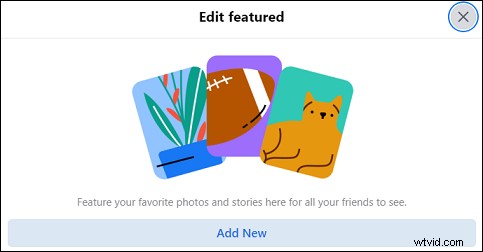
Stap 3. U kunt op de foto's klikken die u wilt toevoegen. U kunt ook klikken op de knop Foto's uploaden om foto's vanaf uw computer toe te voegen.
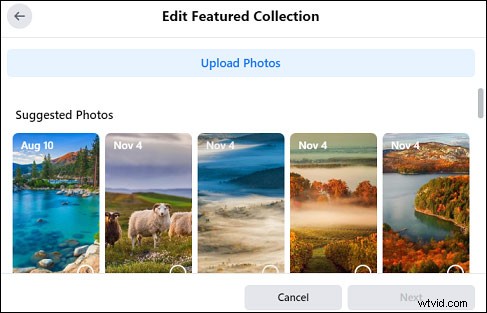
Stap 4. Klik op de Volgende . Geef vervolgens een titel aan deze collectie en klik op Opslaan .
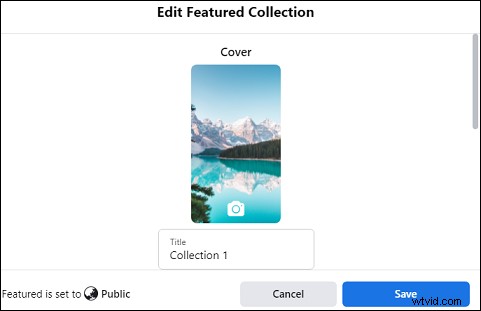
Stap 5. Als u een nieuwe collectie uitgelichte foto's wilt maken, klikt u op Uitgelicht bewerken in het vak Intro en klik vervolgens op Nieuwe toevoegen en herhaal dan stap 3 en 4.
De methode om uitgelichte foto's toe te voegen aan de Facebook-app voor Android en iOS is bijna hetzelfde als die op facebook.com.
Als u foto's wilt verwijderen die u aan het gedeelte 'Uitgelicht' heeft toegevoegd, klikt u op de functie 'Bewerken' in het vak 'Intro', klikt u op het pictogram 'Bewerken' (een potlood) en klikt u vervolgens op Uitgelichte collectie verwijderen om de hele collectie te verwijderen. Om een bepaalde foto te verwijderen, deselecteert u deze en klikt u op de knop Opslaan .
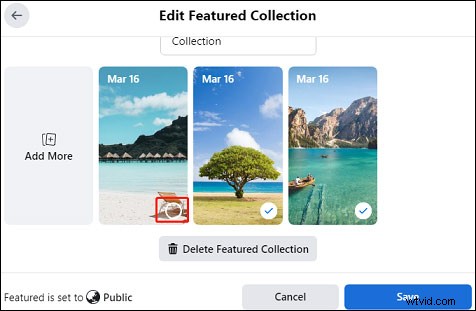
Opmerking:
Momenteel is deze functie alleen op bepaalde locaties beschikbaar.
Hoe u kunt zien wie uw aanbevolen foto's op Facebook bekijkt
De verzameling Uitgelichte foto's is ingesteld op openbaar. Kun je zien wie je uitgelichte foto's op Facebook bekijkt? Hoe kunt u zien wie uw uitgelichte foto's op Facebook bekijkt? Laten we beginnen.
Stap 1. Open de Facebook-app of ga naar Facebook via een webbrowser en ga naar je profiel.
Stap 2. Ga naar het gedeelte Intro, klik op uw Uitgelichte collectie om deze te bekijken.
Stap 3. Linksonder in je collectie kun je het aantal kijkers zien en erop klikken om je kijkers te controleren.
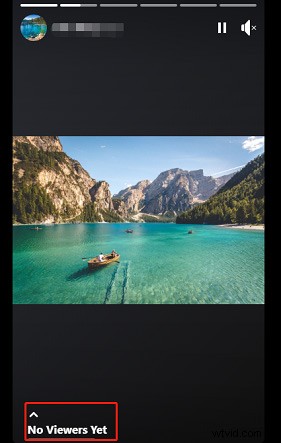
Conclusie
Nu heb je geleerd wat uitgelichte foto's van Facebook zijn en hoe je uitgelichte foto's op Facebook kunt toevoegen of verwijderen, en hoe je kunt zien wie je uitgelichte foto's bekijkt. Volg gewoon de stappen om een verzameling uitgelichte foto's op Facebook te maken.
